win11提示引用的账户当前已锁定 W11引用账户当前已锁定如何解锁
许多用户在使用Windows 11操作系统时遇到了一个令人困扰的问题——账户被锁定,当他们尝试登录时,系统提示引用的账户当前已锁定,导致无法正常使用电脑。面对这个问题,我们应该如何解锁呢?在本文中我们将会详细探讨W11引用账户当前已锁定的解锁方法,为大家提供一些实用的解决方案。无论你是初次遇到这个问题,还是已经多次遭遇,相信本文都能帮助你解决疑惑,重新获得对Windows 11的使用权。
方法如下:
1.当我们输错几次密码后,系统会显示引用账户当前已锁定,且可能无法登录。这是因为多次输错密码导致被账户锁定;
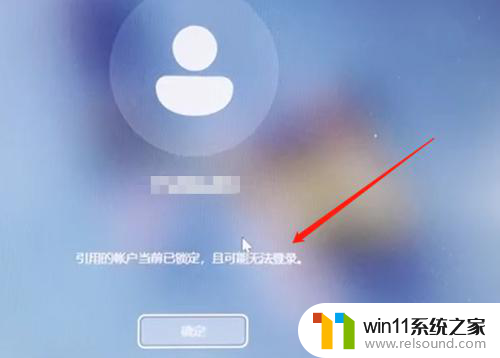
2.首先系统是进不了的,我们可以使用安全模式进入。先把电脑关机再开机然后等开机界面出现时马上按住开机键强制关机,重复两三次后,进入以下页面点击"疑难解答"(此方法W10 W11通用);
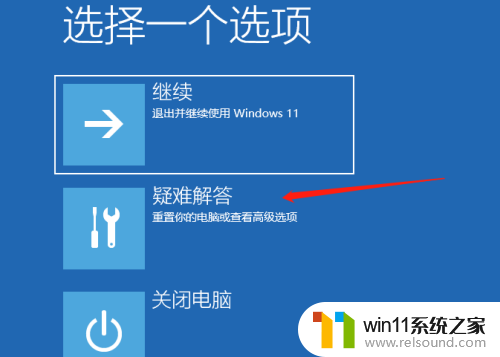
3.进入疑难解答后,点击高级设置,如下图所示;

4.接下来进入高级设置后,点击启动设置,如下图所示;
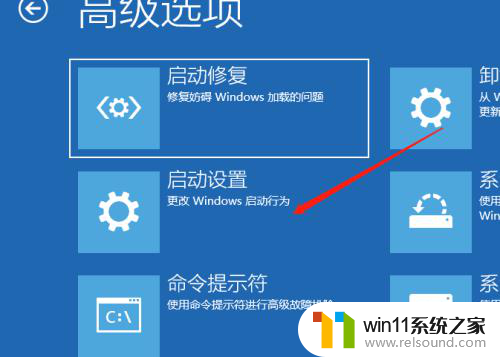
5.然后进入启动设置,点击重启,如下图所示;
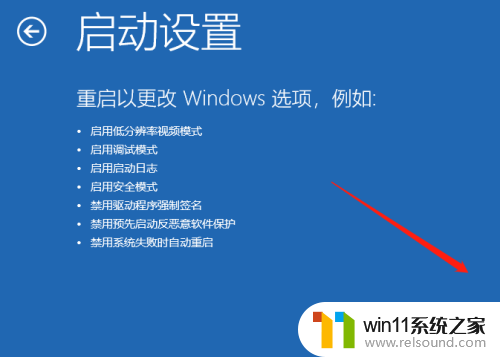
6.点击重启后,按一个数字选择需要启动的选项,选择4启用安全模式;
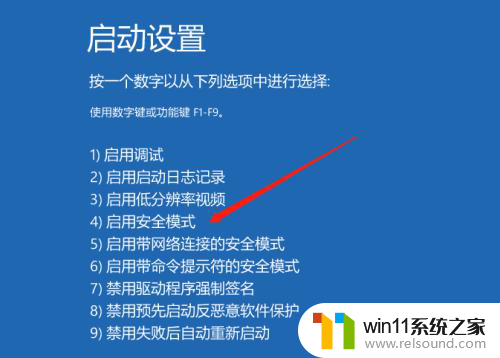
7.进入桌面后,使用组合键WIN + R调出运行输入"gpedit.msc"打开本地组策略编辑;
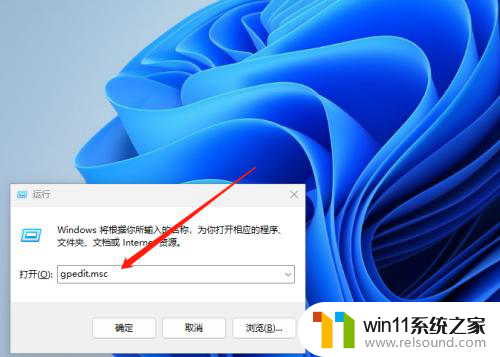
8.打开本地组策略编辑后,找到windows设置点开,找到安全设置;
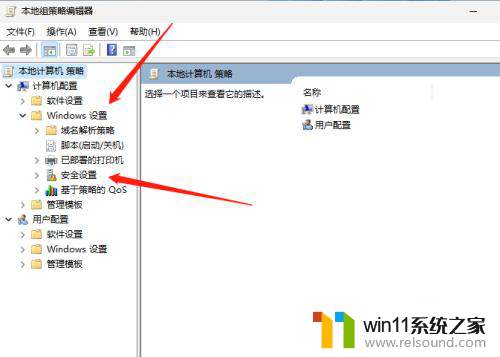
9.打开安全设置后,点击帐户策略,然后在右侧打开帐户锁定策略;

10.打开帐户锁定策略后,点击帐户锁定阈值;
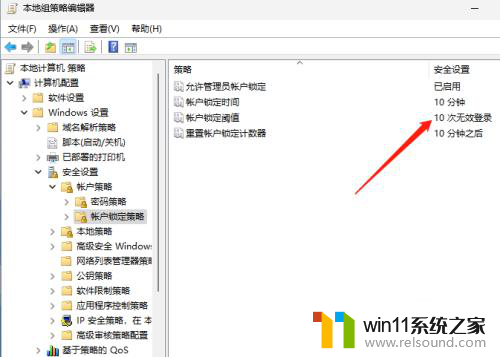
11.之所以会提示锁定就是系统默认锁定阈值为10分钟,我修改为0分钟后。重启即可登录系统。
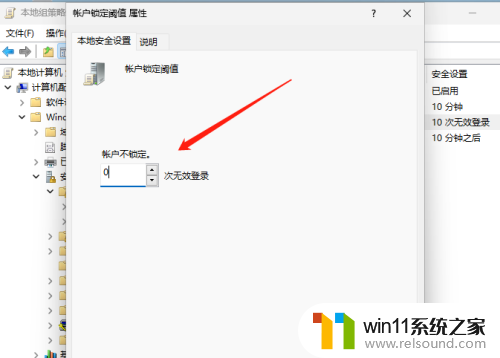
以上是Win11提示引用的已锁定账户的全部内容,如果您遇到了这种情况,您可以按照以上方法进行解决,希望对大家有所帮助。
win11提示引用的账户当前已锁定 W11引用账户当前已锁定如何解锁相关教程
- win10开机提示你的账户已被停用 win10账户被禁用怎么办
- 怎样解除手机桌面锁定 手机桌面布局已锁定解除方法
- win11f1到f12不能用 Win11如何设置功能键(Fn)锁定和解锁
- 微软证实“补丁周二”更新导致Win11/10本地账户登录功能出问题,用户被锁定无法登录
- word从当前页开始设置页码 Word如何设置页码从当前页开始
- win11解除微软账户家长绑定 Win11解除儿童账号限制步骤
- win10局域网提示引用的账户密码 如何在win10系统上访问同一局域网电脑需要密码
- win10使用中自动锁定 win10电脑突然自动锁定怎么取消
- 如何锁定windows键防止误触 怎么在玩游戏时锁定Win键
- 联想笔记本esc怎么解锁 怎样解锁被锁定的esc键
- 英伟达新一代AI芯片过热延迟交付?公司回应称“客户还在抢”
- 全球第二大显卡制造商,要离开中国了?疑似受全球芯片短缺影响
- 国外芯片漏洞频发,国产CPU替代加速,如何保障信息安全?
- 如何有效解决CPU温度过高问题的实用方法,让你的电脑更稳定运行
- 如何下载和安装NVIDIA控制面板的详细步骤指南: 一步步教你轻松完成
- 从速度和精度角度的 FP8 vs INT8 的全面解析:哪个更适合你的应用需求?
微软资讯推荐
- 1 英伟达新一代AI芯片过热延迟交付?公司回应称“客户还在抢”
- 2 微软Win11将为开始菜单/任务栏应用添加分享功能,让你的操作更便捷!
- 3 2025年AMD移动处理器规格曝光:AI性能重点提升
- 4 高通Oryon CPU有多强?它或将改变许多行业
- 5 太强了!十多行代码直接让AMD FSR2性能暴涨2倍多,性能提升神速!
- 6 当下现役显卡推荐游戏性能排行榜(英伟达篇)!——最新英伟达显卡游戏性能排名
- 7 微软发布Win11 Beta 22635.4440预览版:重构Windows Hello,全面优化用户生物识别体验
- 8 抓紧升级Win11 微软明年正式终止对Win10的支持,Win10用户赶紧行动
- 9 聊聊英特尔与AMD各自不同的CPU整合思路及性能对比
- 10 AMD锐龙7 9800X3D处理器开盖,CCD顶部无3D缓存芯片揭秘
win10系统推荐